今年最喜欢的镜像之一【iFileSpace】功能齐全的在线文件管理工具
大家好,我是熊猫,你的NAS领航员。NAS不只是存储那么简单,数码也可以是生活,关注我,给你的生活加点'技'趣!
引言
熊猫大概看了一下,今年写了也有上百个项目了,有些项目仅仅是看到了觉得有趣写一些,而有些也是真的优秀。个人今年体验过的比较不错的例如mtab导航、chatgpt-on-wechat以及今天要介绍的iFileSpace都是我个人非常推荐的项目。今天要介绍的项目iFileSpace依然是我们的老朋友姜不吃推荐,不得不说作为元老粉丝介绍了很多优质项目,当然作为回馈,熊猫也会不定时送上一些福利给素材提供者,所以大家有觉得不错的素材也可以留言发我哦!
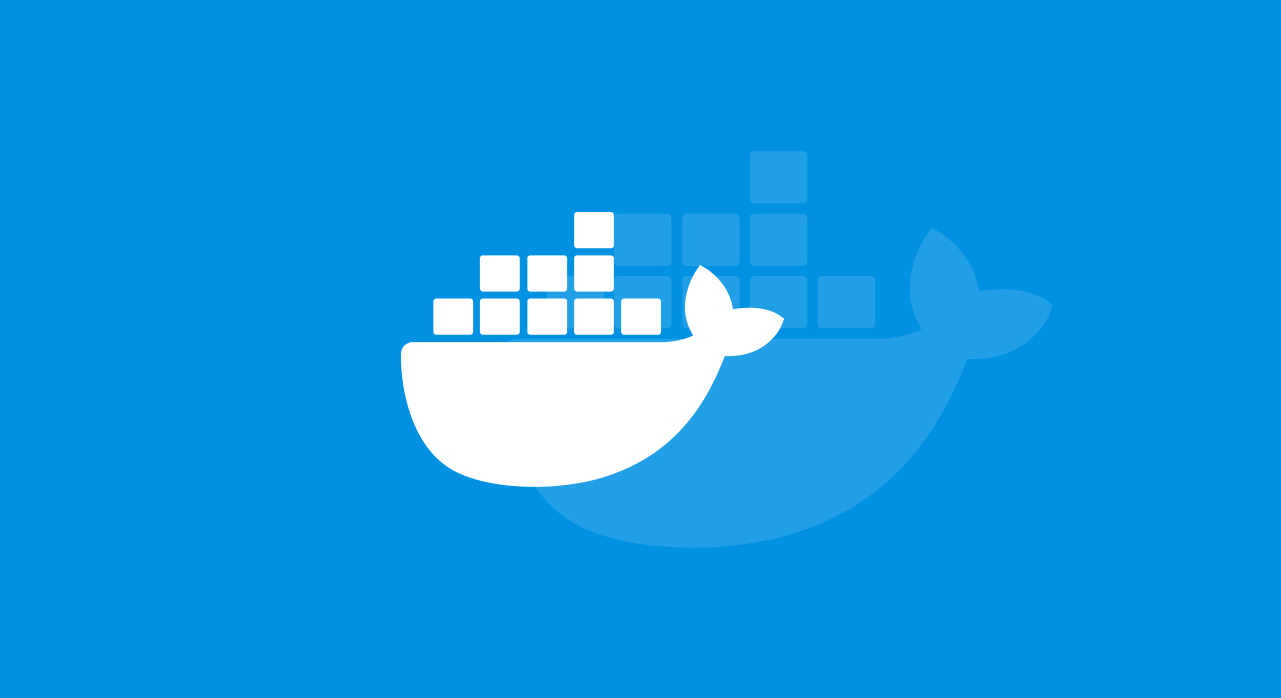
iFileSpace 是一个在线个人文件管理工具,在线网盘程序,可快速一键搭建私人云盘,支持本地存储和对象存储(阿里云oss,腾讯云cos,华为云obs,又拍云,七牛云,OneDrive及其他支持S3协议对象存储), 如部署在公网服务器,可替代百度网盘等在线网盘,自主搭建,数据完全自主管理!也可部署在家庭软路由、nas等个人存储设备中,作为局域网文件管理工具使用。支持多用户、多存储空间、资料库、webdav、离线下载及精细的后台权限管理。(以上信息来自项目官网)
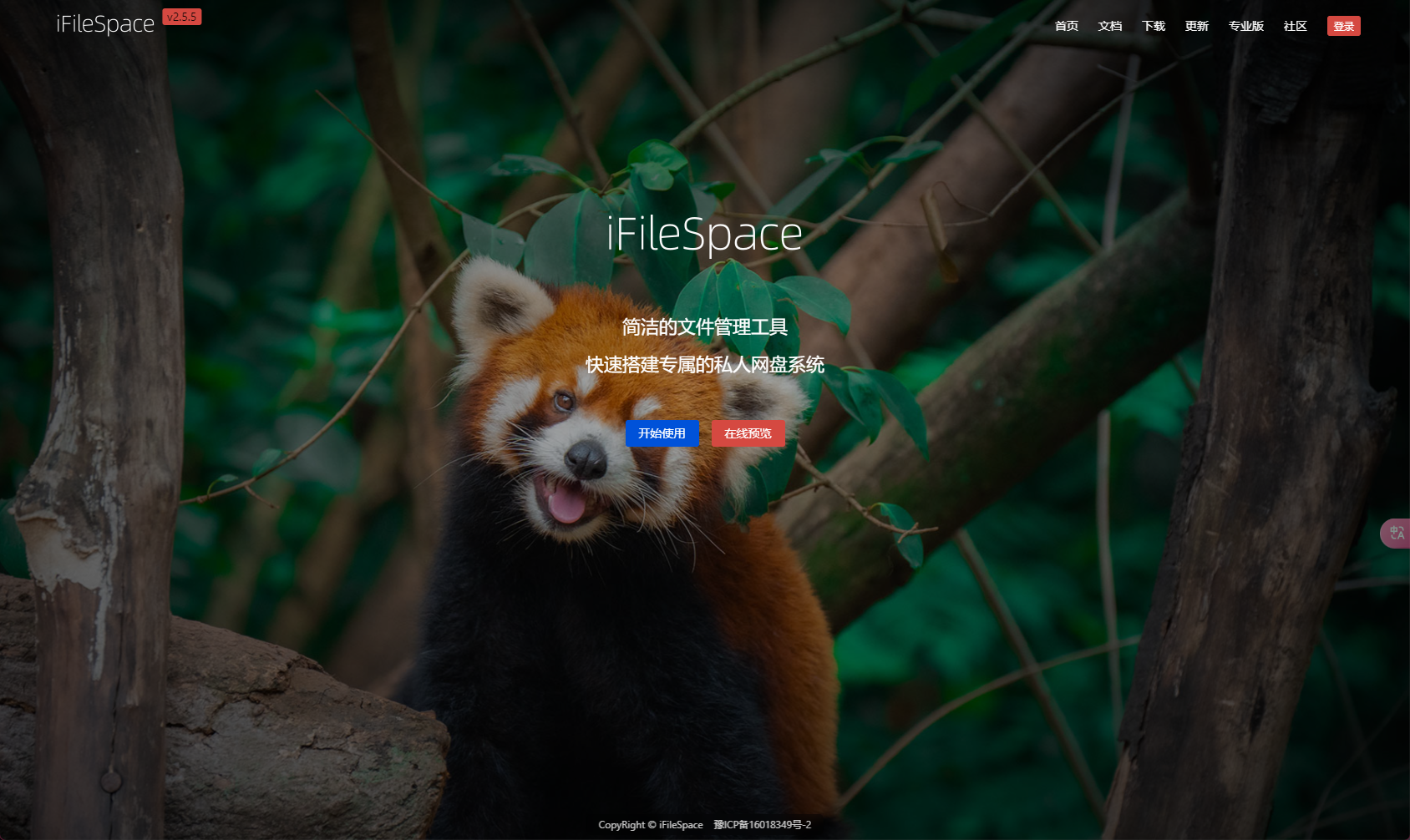
系统特点:
- 支持第三方存储(阿里云oss,腾讯云cos,华为云obs,又拍云,七牛云,OneDrive及其他支持S3协议对象存储)。
- 第三方存储不受服务器带宽限制,客户端直传。
- 支持WebDav。
- 支持离线下载。
- 支持相册备份。
- 文件及文件夹管理、分享。
- 支持直链分享、密码分享、群组分享及用户间分享。
- 支持视频、图像、音频、文本、Office 文档、PDF 在线预览。
- 支持多用户,多存储空间,多存储策略。
- 提供IOS,Android客户端。
- 提供windows,macos桌面客户端,管理分享文件更方便。
- 支持定时文件扫描,自动更新用户文件夹下文件、目录。
- 单文件打包,部署更简单。
- 提供Docker版。
Web版支持自定义Logo及首页。
部署
项目部署需要做的准备工作不少,首先就是持久化目录文件。根据作者文档,我们需要映射七八个路径,其中涉及配置文件、存储空间、数据库、自定义相关、上传临时文件夹、缩略图目录以及日志等。
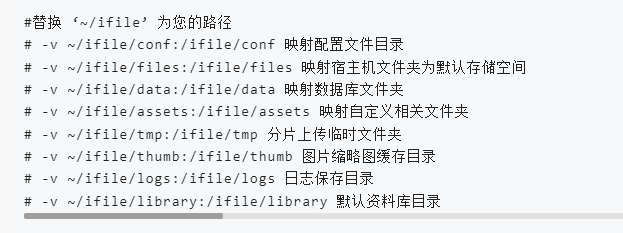
项目支持MYSQL以及轻量化的SQlite数据库,所以部署还可以选择映射数据库文件夹。同时,项目还支持远程离线下载,所以也可以选择同时部署aria2。如此一来我们的docker-compose文件内容也就出来了。
version: "3"
services:
ifile:
container_name: "ifile"
image: dockerpull.com/lgs821/ifile
restart: always
ports:
- "3039:3030"
depends_on:
- mysql
- aria2
volumes:
- "/volume1/docker/ifile/ifile/conf:/ifile/conf"
- "/volume1/docker/ifile/ifile/files:/ifile/files"
- "/volume1/docker/ifile/ifile/data:/ifile/data"
- "/volume1/docker/ifile/ifile/assets:/ifile/assets"
- "/volume1/docker/ifile/ifile/tmp:/ifile/tmp"
- "/volume1/docker/ifile/ifile/thumb:/ifile/thumb"
- "/volume1/docker/ifile/ifile/logs:/ifile/logs"
- "/volume1/docker/ifile/ifile/data:/mnt/data"
- "/volume1/docker/ifile/ifile/downloads:/downloads"
aria2:
container_name: "aria2"
image: dockerpull.com/p3terx/aria2-pro
restart: always
environment:
- UMASK_SET=022
- RPC_SECRET=Password
- RPC_PORT=6800
- LISTEN_PORT=6888
ports:
- "6801:6800"
- "6888:6888"
- "6888:6888/udp"
volumes:
- "/volume1/docker/ifile/aria2/config:/config"
- "/volume1/docker/ifile/ifile/downloads:/downloads"
mysql:
image: dockerpull.com/mysql
ports:
- "3316:3306"
volumes:
- /volume1/docker/ifile/sql/data:/var/lib/mysql
- /volume1/docker/ifile/sql/conf:/etc/mysql/conf.d
- /volume1/docker/ifile/sql/logs:/data/mysql/logs
restart: always
environment:
- TZ=Asia/Shanghai
- MYSQL_ROOT_PASSWORD=MysqlPassword
- MYSQL_DATABASE=ifile
- MYSQL_USER=ifile
- MYSQL_PASSWORD=ifile
container_name: "mysql"其中文件夹的路径以及端口可根据自身NAS情况调整,其中aria2的/downloads 和ifile的/downloads路径需一致。(代码已添加加速地址,可直接使用)
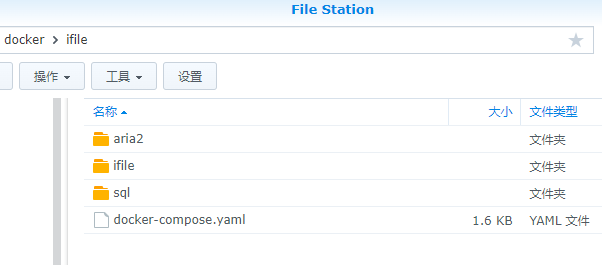
准备好一切之后我们打开NAS的SSH端口,连接上NAS之后通过sudo -i获取管理员命令,再通过cd命令移动到我们项目的根目录下,执行命令:docker-compose up -d拉取并启动容器。
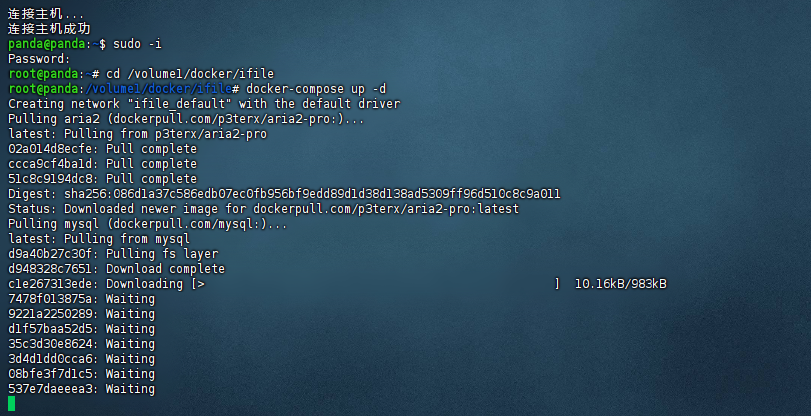
等待三个项目都done之后便可以通过NASIP+3039端口打开程序初始化窗口了。
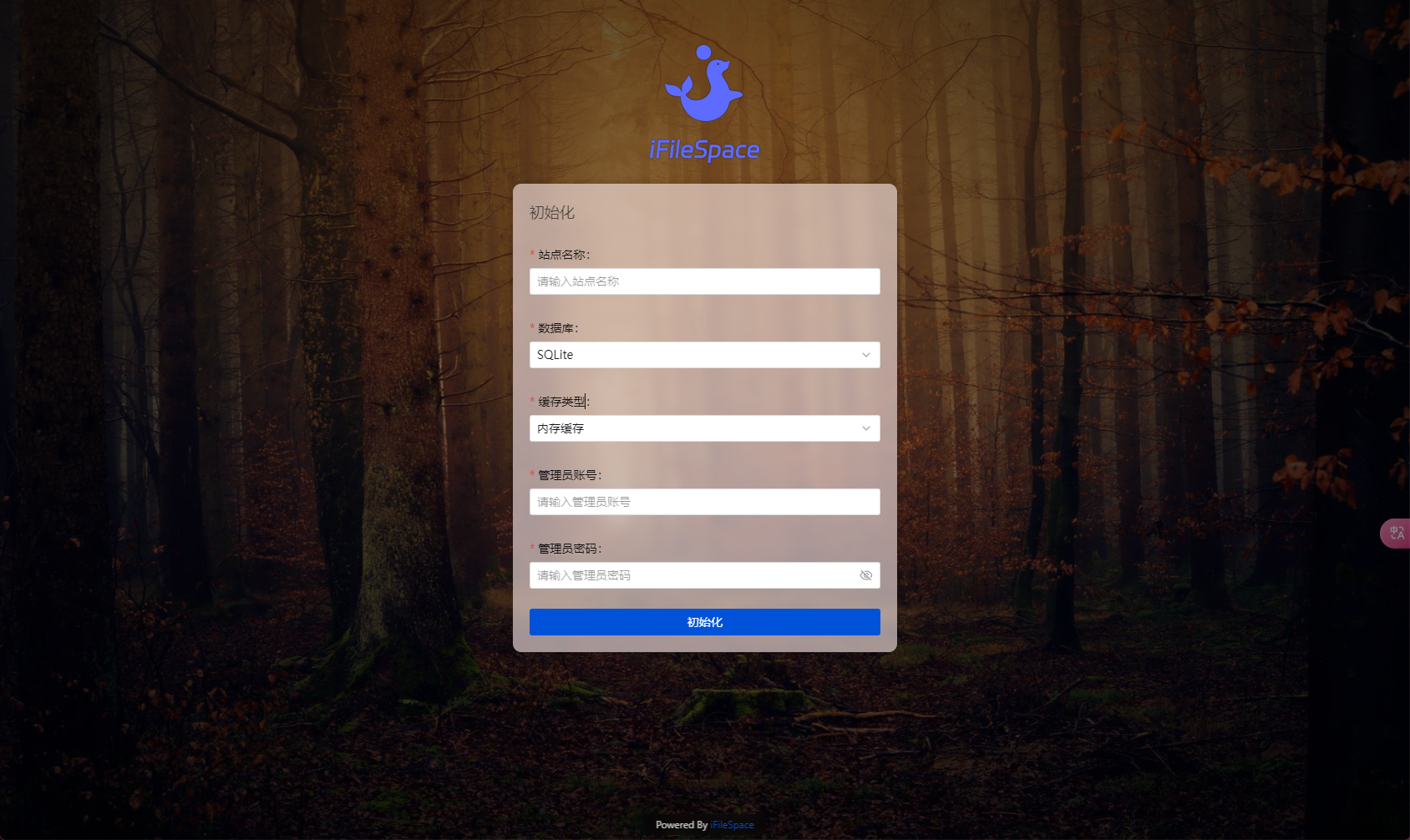
这里我们可以选择使用SQlite数据库,也可以选择使用MySQL,为了性能与管理方便,最好是使用MySQL。填入站点名称、SQL地址以及端口等信息,设置好管理员之后点击初始化。
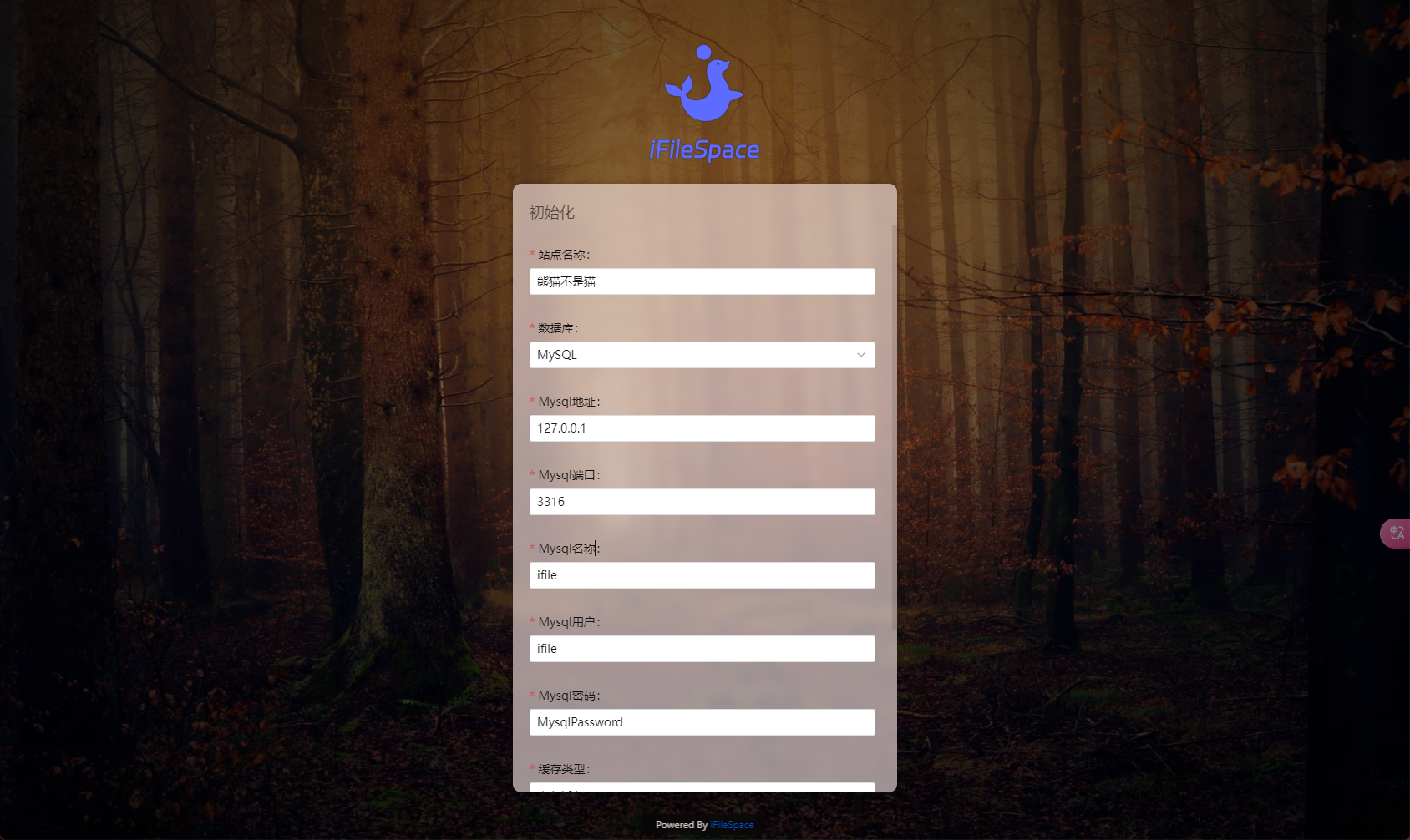
等待片刻之后,便会自动跳转到项目的登录界面了。
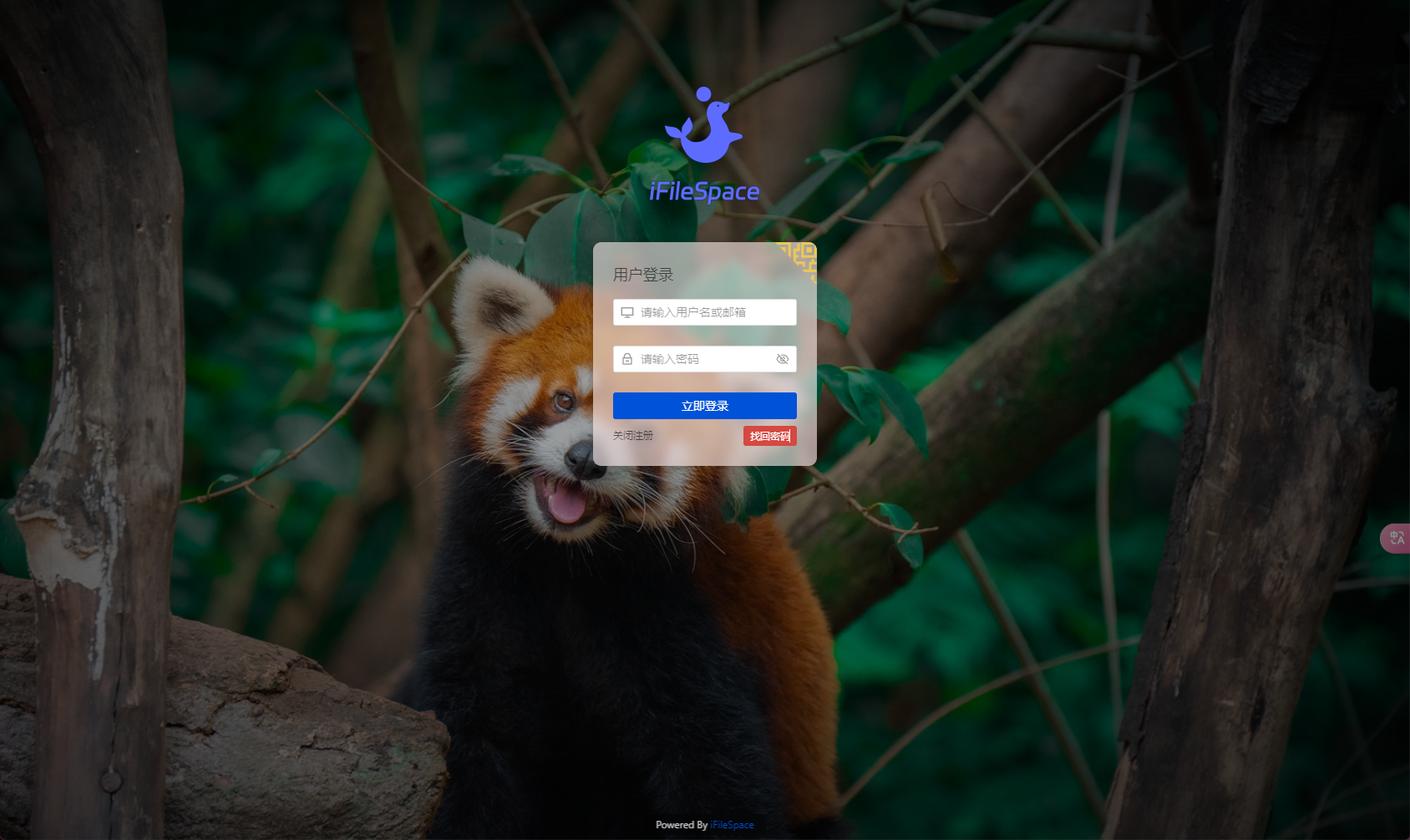
体验
输入账号密码进入主界面,中间则是我们的文件区域,左边则是我们需要操作的功能区。其中包括文件、资料库、功能,下面还有单独的相册、文档以及离线下载和上传的界面。
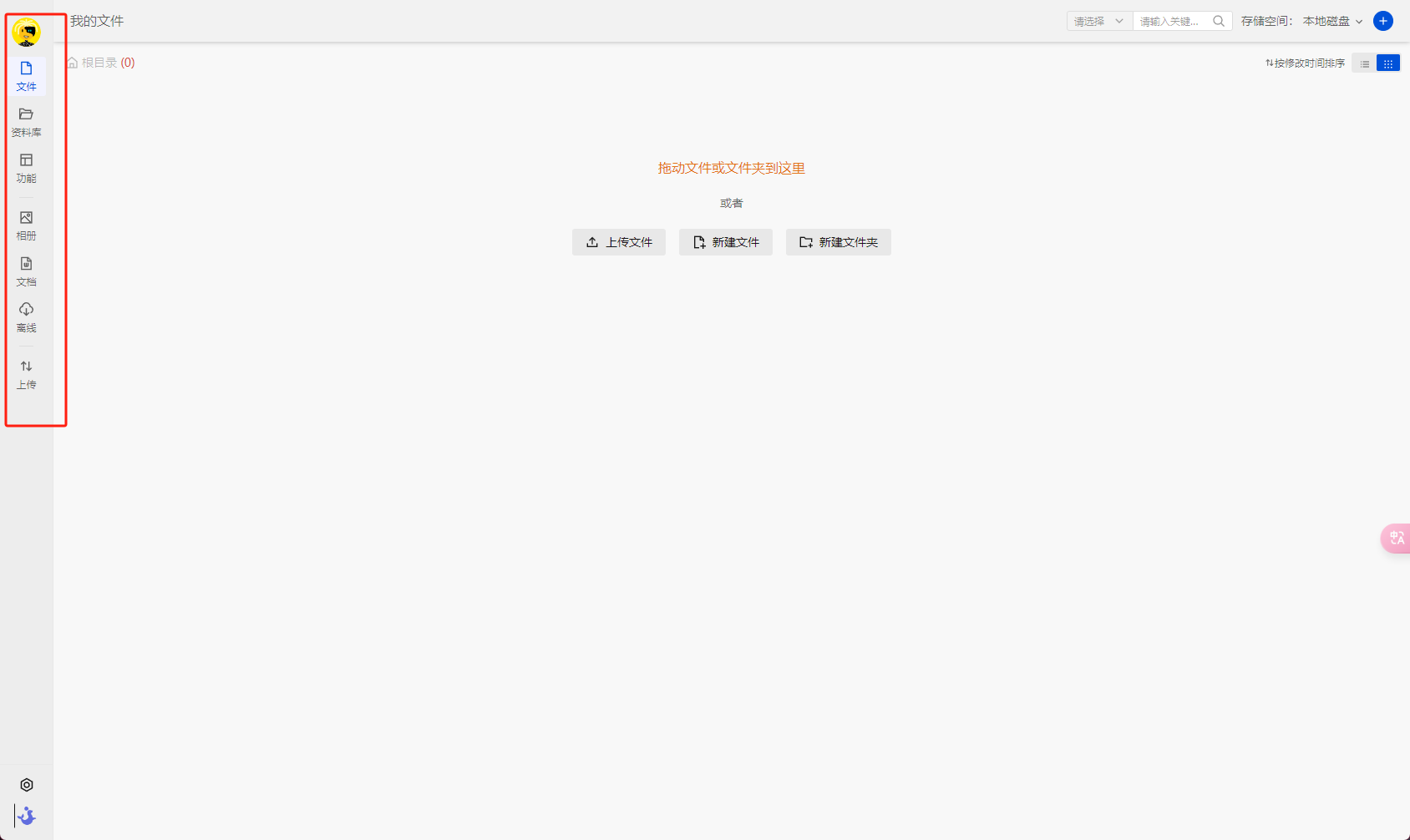
点击头像可以弹出个人信息与文件统计,总文件数量;图片、视频、音频等数量都会具体展示,再次点击头像还可以弹出更多信息,例如注册时间与邮箱等等。
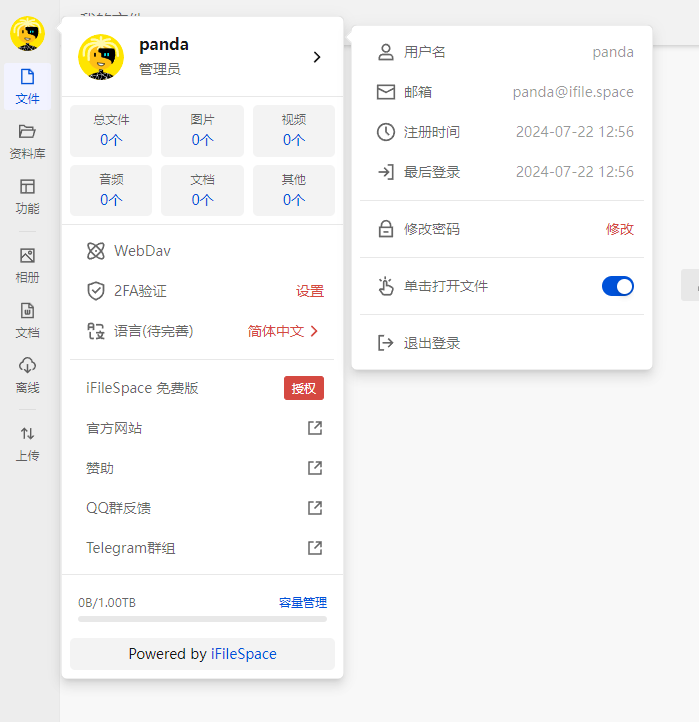
先不急着上传文件,点击左下角的设置,这里可以调整网站的基本设置,例如名称、关键词、域名等等,同时该项目支持设置OnlyOffice、kkFileView以及微软作为文档预览。右上角还可以调整邮箱以及ar2设置。设置中还能选择是否打开即时通讯的功能,这一点蛮有意思的。
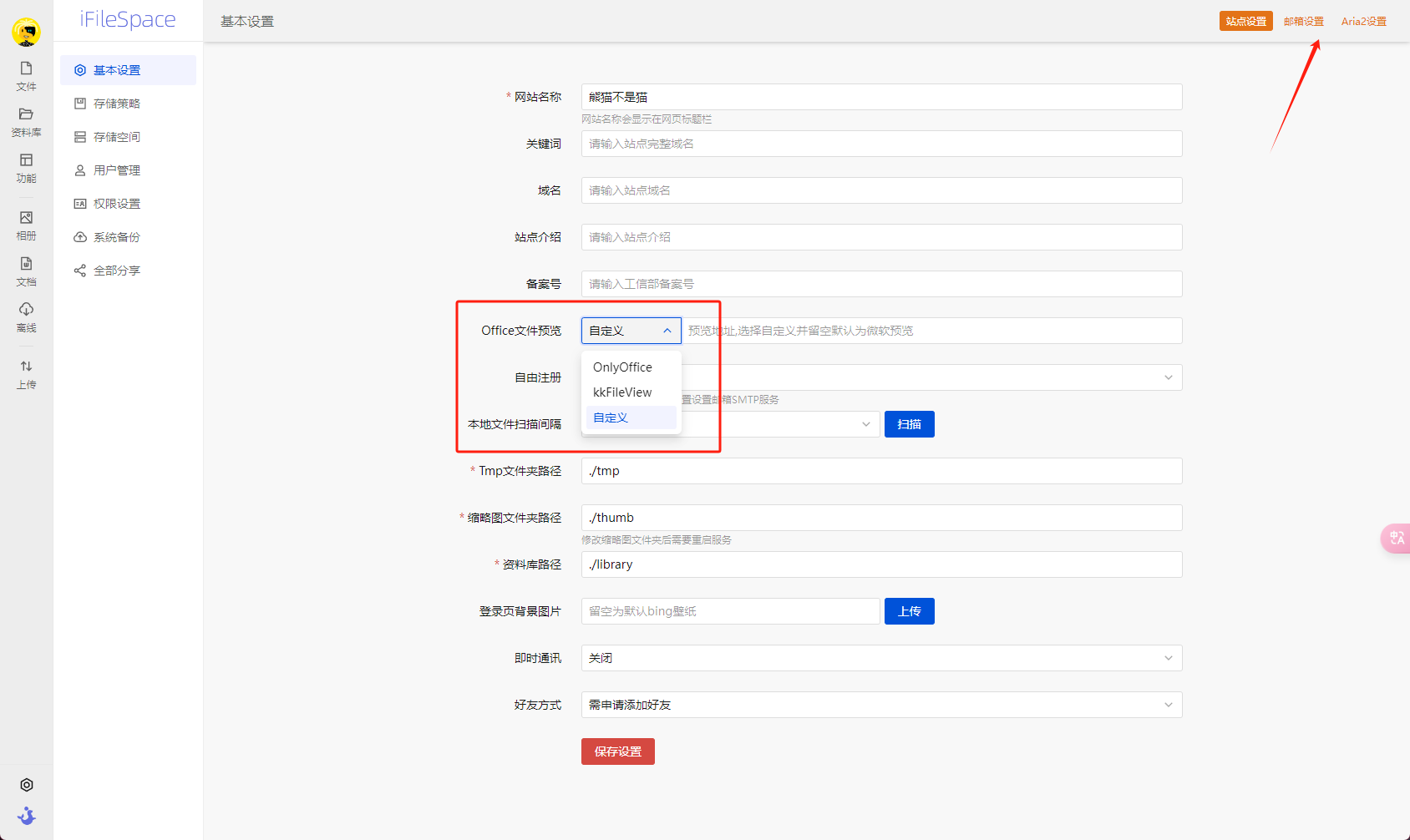
存储策略中可添加存储池,默认会有一个本地存储。存储池的支持种类挺多的,常用的华为、阿里以及腾讯都支持,OneDrive和七牛这种类型也是支持的,同时也可以直接设置S3协议。
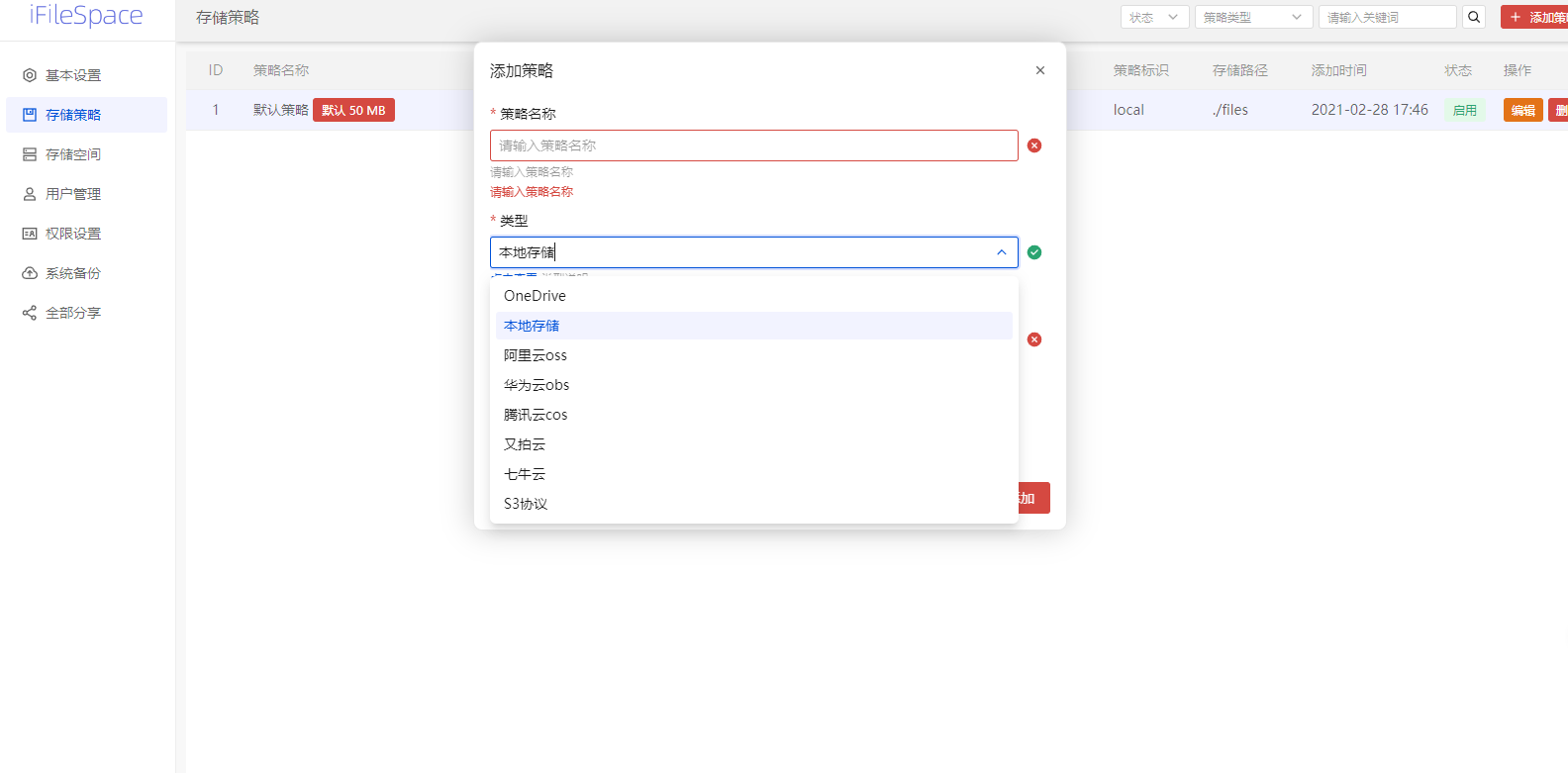
编辑好存储池,就来到了存储空间。空间可单独选择对应的存储池,同时也支持用户设置,方便空间的权限管理。
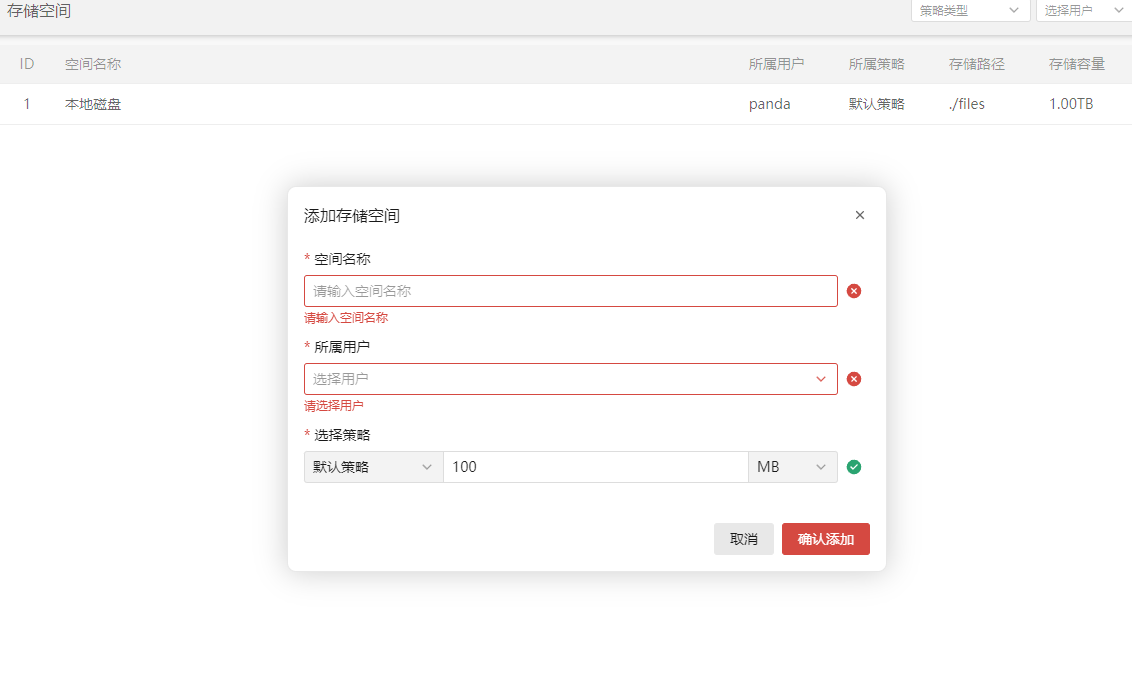
至于后面的用户管理、权限管理等等就不一一介绍了,感兴趣的可以自行查看。
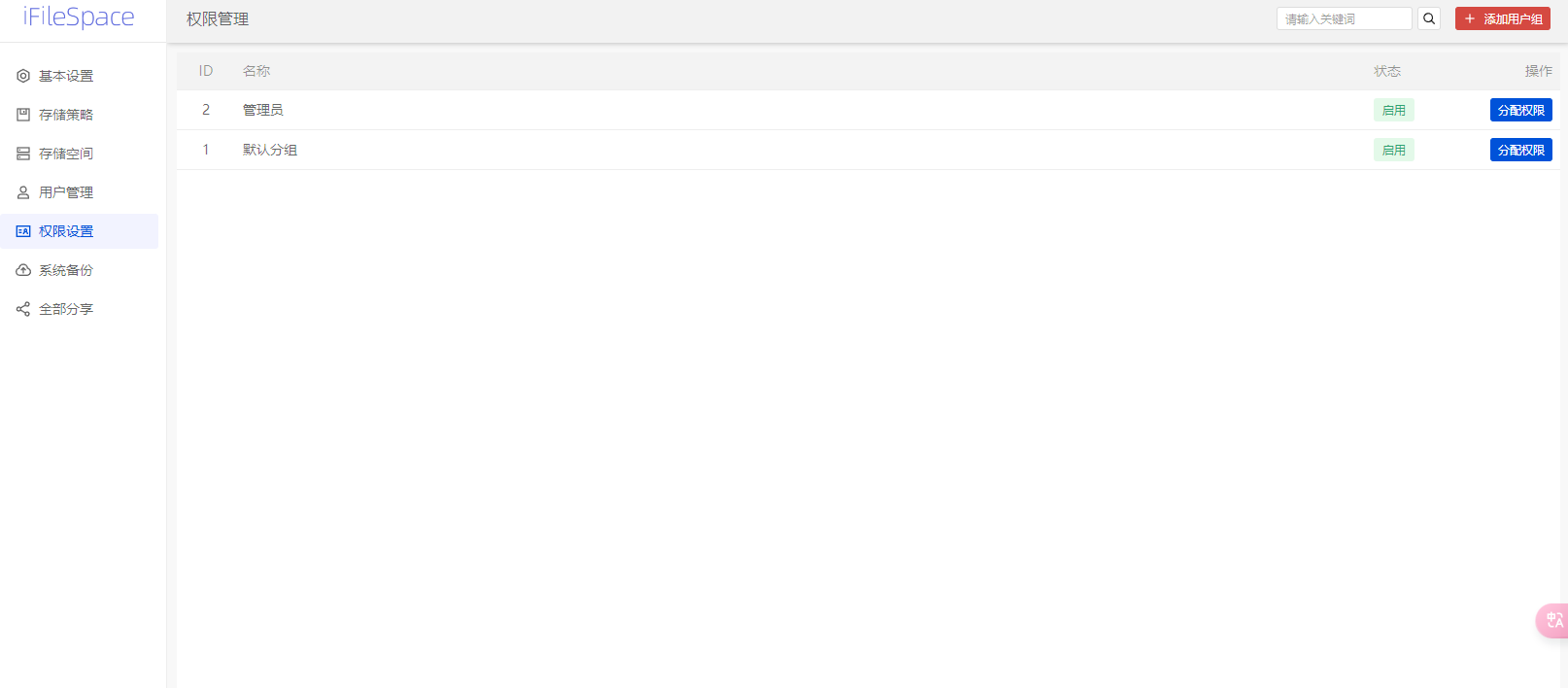
上传了一些文件作为示例,展示效果个人觉得蛮不错的,支持md文件、音视频以及图片等常规文件的预览和修改,搭配自部署onlyoffice还能实现文档的直接预览和修改。
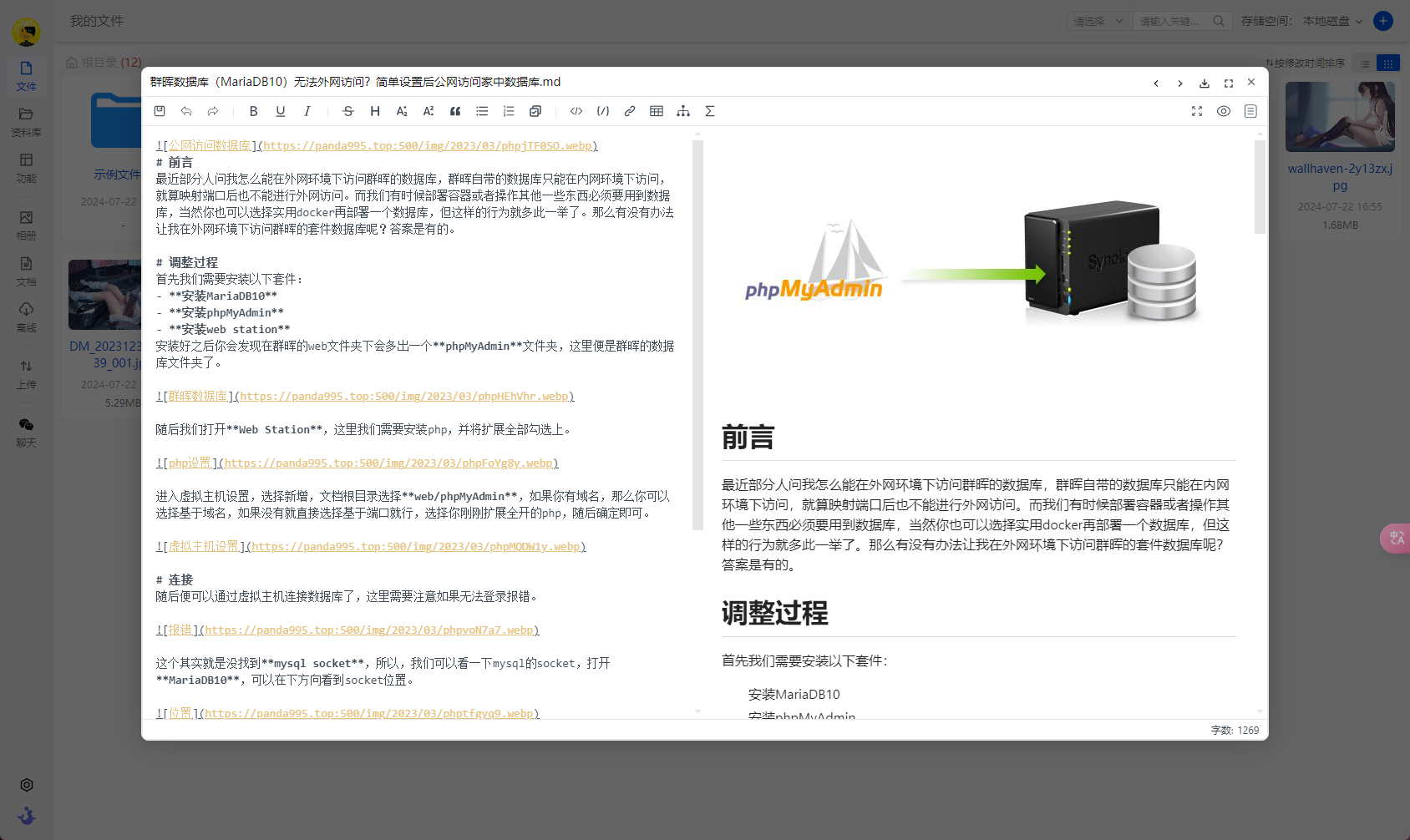
聊天界面这里用作者演示站的图,我就懒得添加用户了。
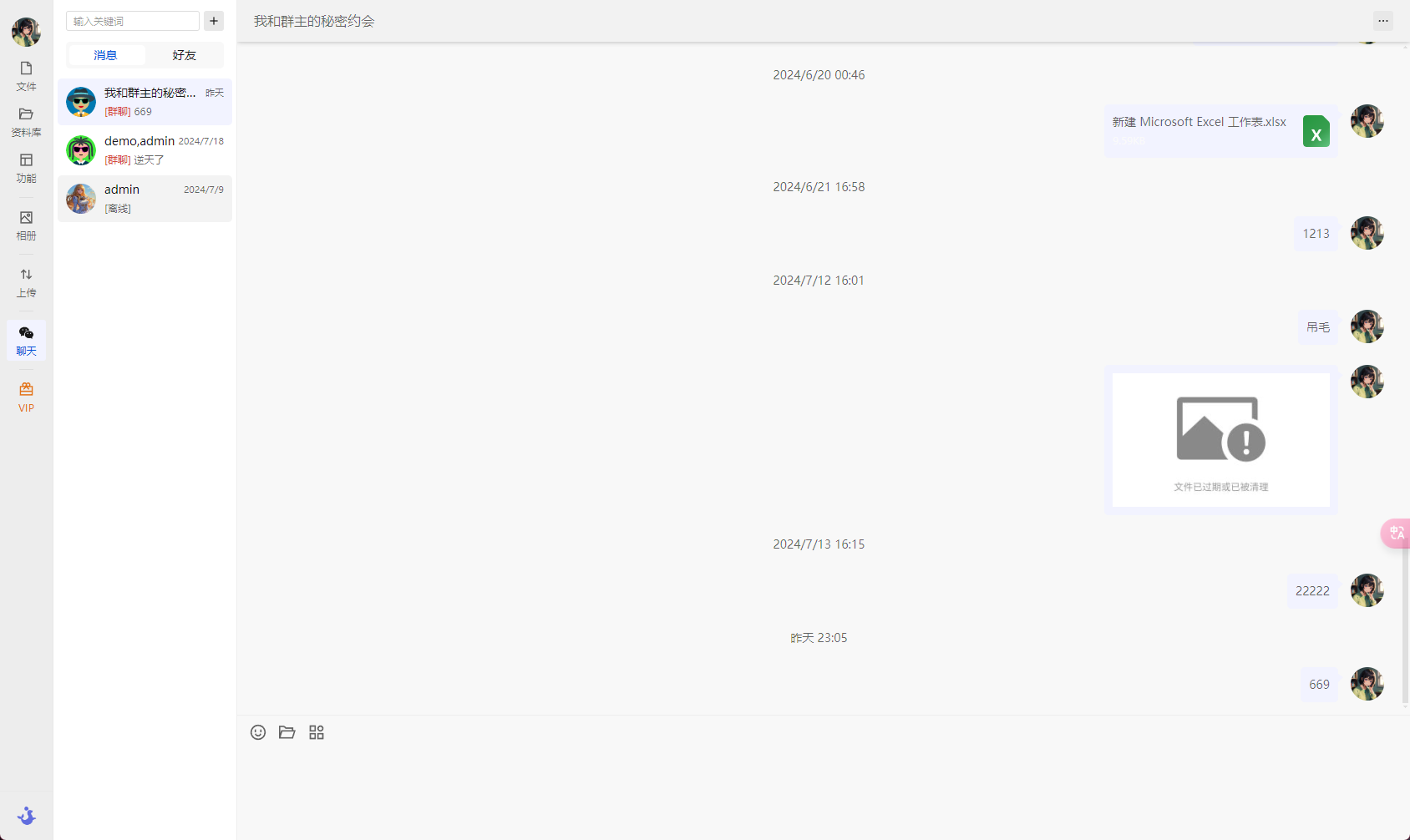
最重要的是该项目具备各种客户端,且免费的版本也是非良心。
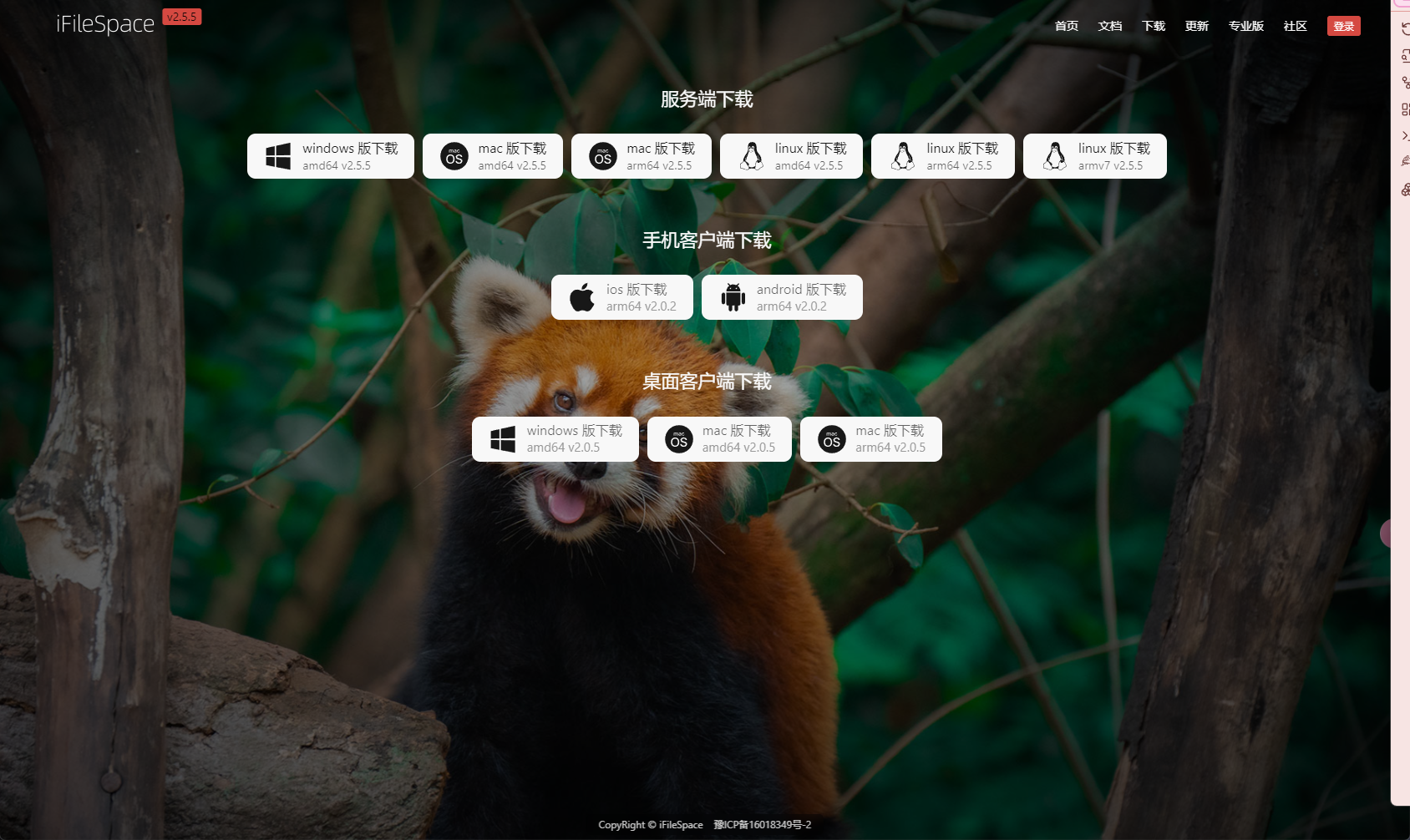
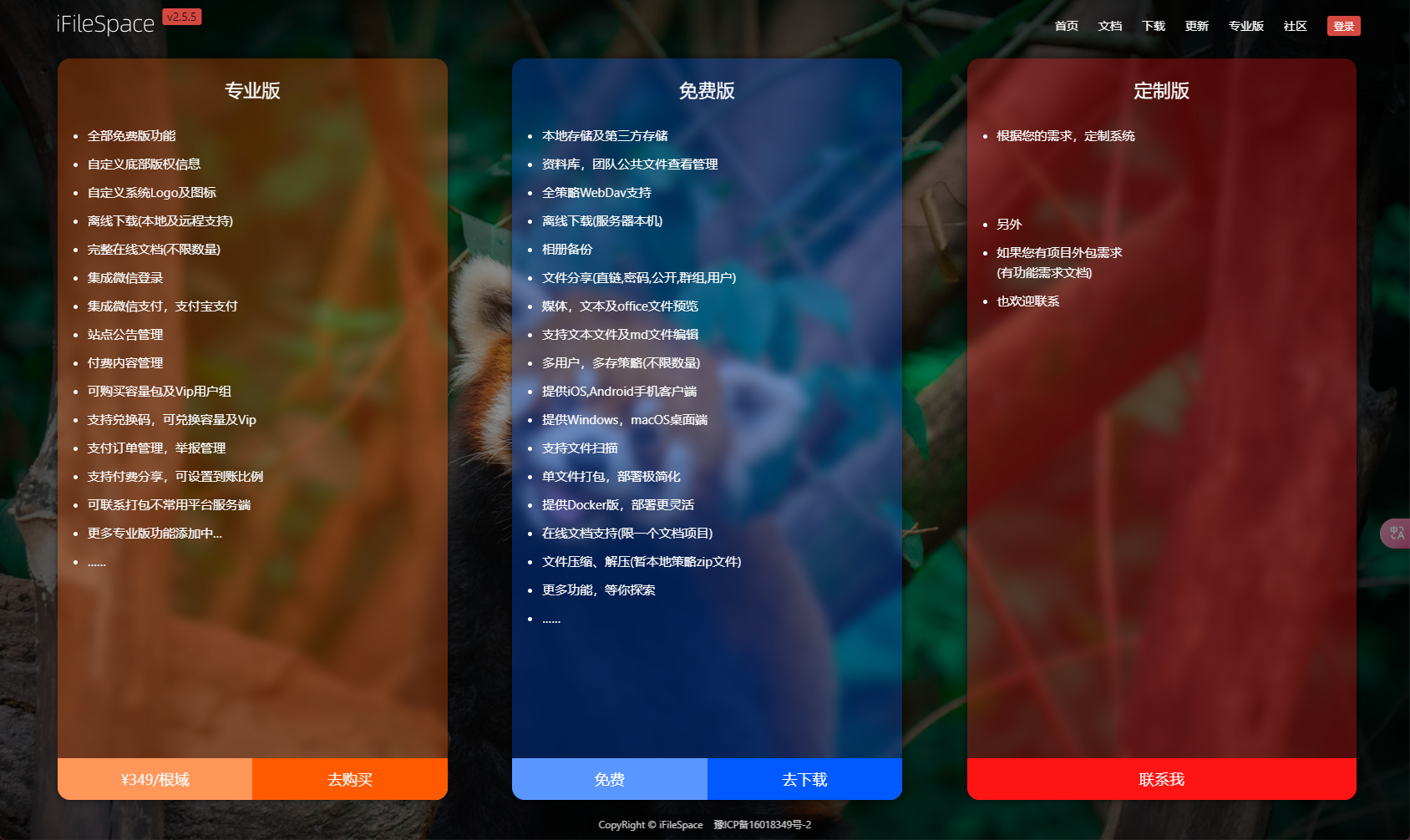
总结
非常非常推荐的项目,功能真的不错,算是今年第一个让我眼前一亮的项目。
以上便是本期的全部内容了,如果你觉得还算有趣或者对你有所帮助,不妨点赞收藏,最后也希望能得到你的关注,咱们下期见!